So erstellen Sie eine anonyme Umfrage

26.03.2021: Sie möchten eine Umfrage, Seminar-Feedback oder ähnliche Formulare erstellen - die Teilnahme soll aber anonym sein?
Das funktioniert ganz einfach! Denn dafür gibt es in Dialog-Mail den kleinen Wizard "Anonyme E-Mail-Adressen", der alle notwendigen Einstellungen für Sie vornimmt. Damit generiert Dialog-Mail für jeden Teilnehmer eine fiktive (und damit anonyme!) E-Mail-Adresse, um ihn speichern zu können.
Hier finden Sie eine Schritt-für-Schritt Anleitung, wie Sie jedes Powerformular "anonym" machen können - innerhalb von weniger als einer Minute.
(Tipp: Sie können jedes Bild in der Originalgröße sehen, indem Sie einfach nur auf das Bild klicken).
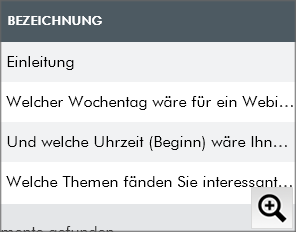
Schritt 1: Sie legen Ihre Umfrage "ganz normal" an
Zunächst erstellen Sie ein Powerformular mit Ihren Fragen, so wie es normalerweise tun würden. Fügen Sie Hinweistexte hinzu, alle Fragen die Sie stellen möchten, und so weiter.
Sie können alle Funktionen nutzen, die Ihnen die Powerformulare bieten.
Die einzige Besonderheit: Sie dürfen hier natürlich keine personenbezogenen Felder abfragen, denn die Umfrage soll ja eben anonym ausgefüllt werden können.
Das gilt vor allem für die E-Mail-Adresse, gilt aber auch für Namen oder andere Felder, die Daten enthalten können, durch die eine Person identifizierbar wird.
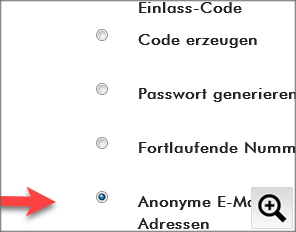
Schritt 2: Mit dem Wizard machen Sie Ihr Formular anonym
Fügen Sie ein weiteres Powerformular-Element hinzu und wählen Sie dabei in der Kategorie "Wizards" den Wizard für "Anonyme E-Mail-Adressen" hinzu.
Bei diesem Wizard müssen Sie keine einzige Frage beantworten – es ist sofort alles erledigt.
Sie finden danach ein neues Element in der Elementliste, das beim Abschicken für jeden Teilnehmer eine fiktive E-Mail-Adresse generiert (die alle auf "@dm0.at" enden, damit man sie ganz leicht finden kann).
Es sind keine weiteren Einstellungen notwendig.
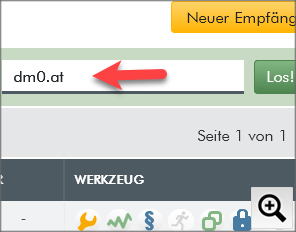
Schritt 3: Aktivieren Sie das fertige Powerformular
Es ist bereits alles fertig, Sie können also das Powerformular aktivieren und darauf von einem Mailing verlinken oder es auf Ihrer Website einbauen. Nun werden nach und nach alle Umfrage-Teilnahmen gesammelt.
Alle Teilnahmen finden Sie in der Gruppe des Powerformulars und auch in der Empfänger-Liste. Sie können einfach über eine Suche nach "@dm0.at" gefiltert werden.
Tipp für die Analyse: Über den Befehl Statistik&Analysen»Empfänger-Analysen»Feld-Analyse können Sie die Ergebnisse von Umfragen und ähnlichen Formularen ganz einfach und gezielt analysieren!


